소개
오프라인 사용을 위해 이메일 사본을 저장하거나 클라우드 스토리지로 이메일을 전송하려는 경우 Microsoft Outlook을 사용하면 하나 이상의 이메일을 간단하게 다운로드할 수 있습니다. 이것은 Outlook의 데스크톱, 온라인 및 모바일 버전에서 가능합니다. 방법을 보여드리겠습니다.
데스크톱 및 브라우저용 Outlook에서 이메일을 다운로드하는 공식 옵션이 있습니다. 그러나 모바일 버전에서는 오프라인 사용을 위해 보존하기 위해 이메일을 PDF로 인쇄해야 합니다. 원하는 경우 해당 주제에 대한 특별 가이드를 확인하십시오.
Outlook의 데스크톱 버전에서 이메일을 저장할 수 있습니다.
Outlook의 데스크톱 클라이언트에서 한 번에 하나 또는 여러 개의 이메일을 다운로드할 수 있습니다. 하나의 이메일만 다운로드하려면 .MSG, .TXT, .OFT, HTML 또는 .MHT 파일 형식으로 저장할 수 있습니다. 여러 이메일을 다운로드하려는 경우 사용할 수 있는 유일한 형식은 .TXT입니다.
시작하려면 PC에서 Outlook을 엽니다. 그런 다음 하나의 이메일을 다운로드할지 아니면 여러 이메일을 다운로드할지 선택합니다. Ctrl(Windows) 또는 Command(Mac) 키를 누른 상태에서 이메일을 클릭하면 다양한 선택을 할 수 있습니다.
이 예에서는 단일 이메일을 PC로 다운로드합니다.
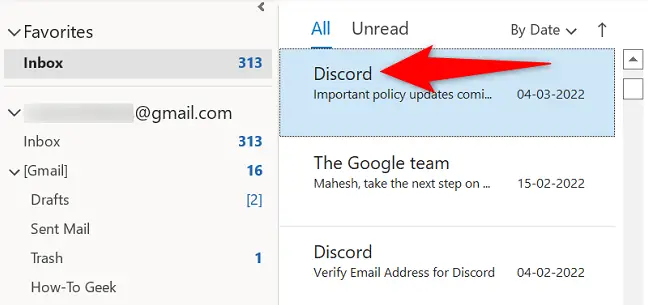
이메일을 다운로드하는 동안 Outlook의 왼쪽 상단 모서리에 있는 "파일"을 클릭합니다.
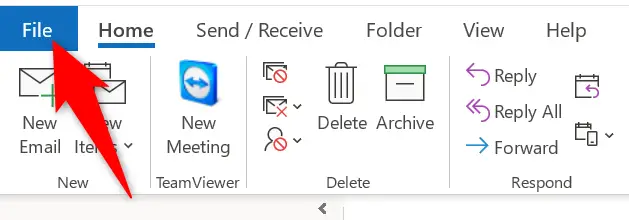
그런 다음 왼쪽 사이드바에서 "다른 이름으로 저장"을 선택합니다.
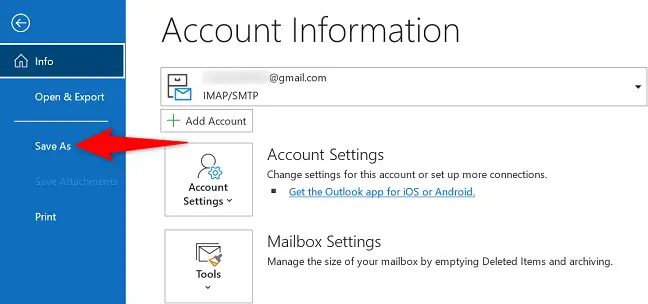
PC에 일반적인 "다른 이름으로 저장" 창이 표시됩니다. 선택 이메일을 저장할 폴더, "파일 이름" 상자에 이메일 파일 이름을 입력하고 "파일 형식" 드롭다운 메뉴에서 파일 형식을 선택한 다음 "저장"을 클릭합니다.
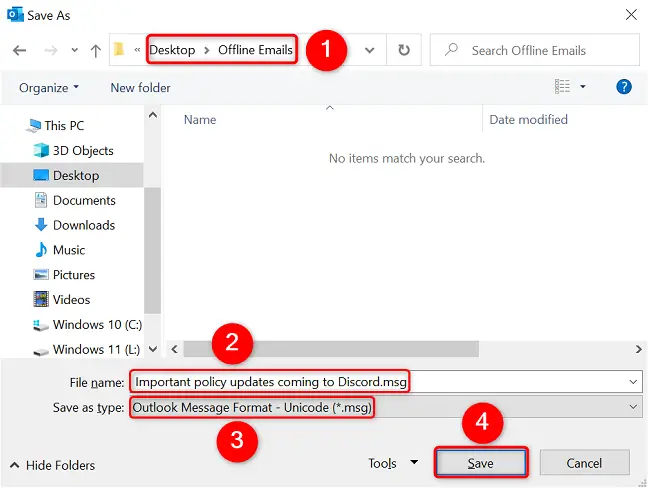
갈 준비가 되었습니다. 선택한 이메일이 선택한 형식으로 컴퓨터에 성공적으로 저장되었습니다.
웹 버전의 Outlook에서 이메일 다운로드
Outlook의 온라인 버전에서는 한 번에 하나의 이메일만 다운로드할 수 있습니다. 또한 이메일을 저장할 수 있는 유일한 파일 형식은 .EML입니다. PC에서 열 수 있습니다.EML Windows와 같은 프로그램을 사용하여 파일 메일과 아웃룩.
웹 브라우저를 실행하고 PC에서 Outlook을 열어 이메일 다운로드 절차를 시작하십시오. 아직 로그인하지 않았다면 사이트에서 이메일 계정에 로그인합니다. 로그인 후 다운로드할 이메일을 선택하세요.
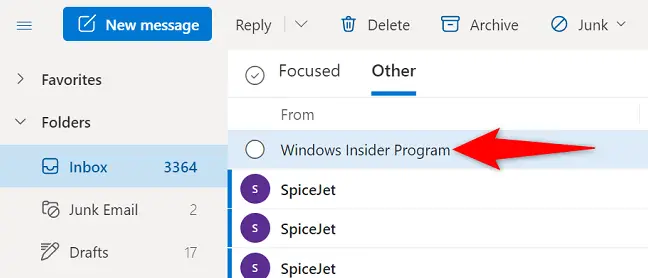
이메일 영역의 오른쪽 상단 모서리에 있는 세 개의 점을 클릭합니다.
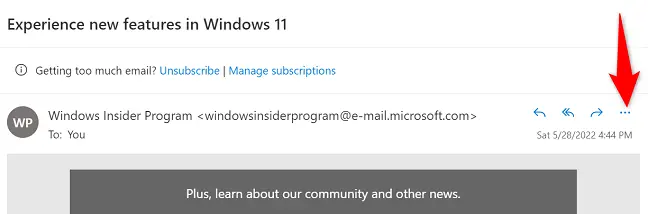
선택하다 표시되는 옵션에서 "다운로드".
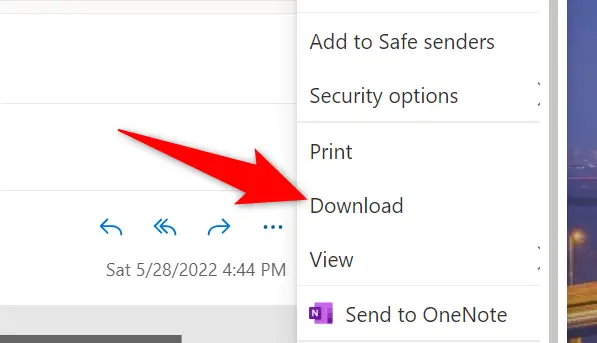
컴퓨터에 나타나는 일반 "다른 이름으로 저장" 상자에서 이메일 파일을 저장할 폴더를 선택하고 "저장"을 클릭합니다.
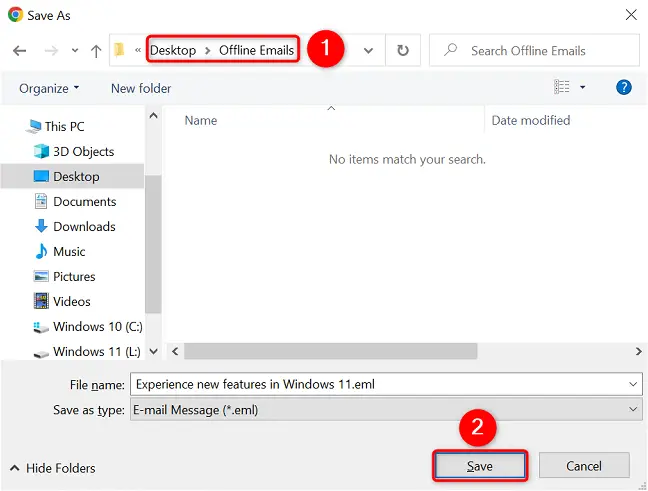
이제 시스템에 선택한 Outlook 전자 메일의 오프라인 복사본이 있습니다. 즐기다!

